1、打开一张工程图,在软件主页面的最顶端寻找“工具”菜单(图中红框),并用鼠标左键单击

2、在弹出的菜单中用鼠标左键单击“选项”(图中红框)

3、在弹出的对话框中用鼠标左键单击“文档属性”(图中红框)
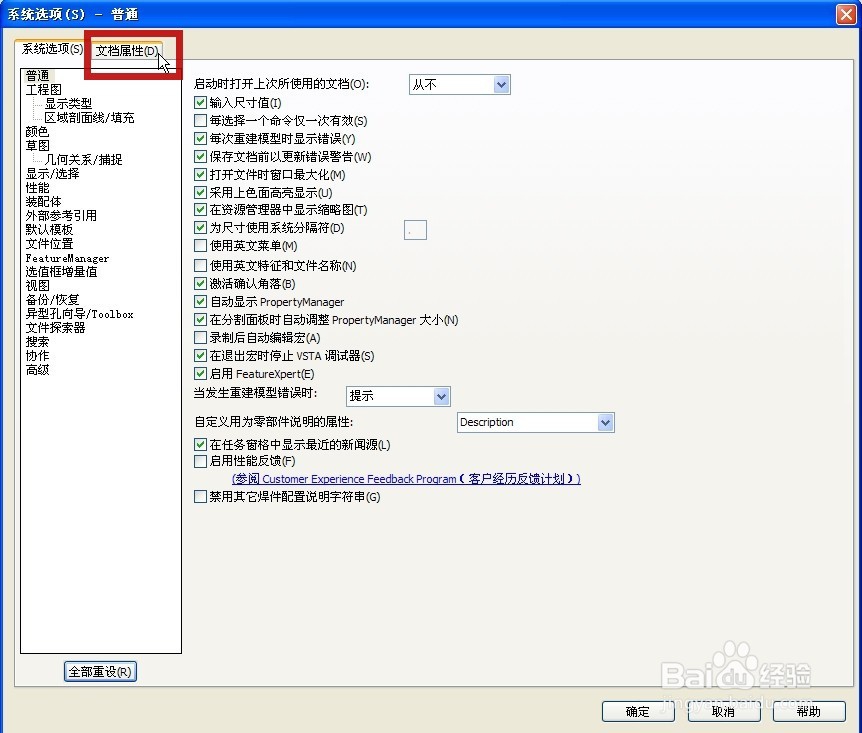
4、在弹出的对话框中用鼠标左键单击“尺寸”(图中红框)

5、在弹出的对话框中有目前箭头大小的尺寸数值(图中红框),对其进行修改,如下图蓝框所示


6、在弹出对话框内用鼠标左键单击“确定”(图中红框)

7、修改后的尺寸箭头变小了(图中红框),并在此工程图中再标尺寸,其箭头也会按此大小显示

1、打开一张工程图,在软件主页面的最顶端寻找“工具”菜单(图中红框),并用鼠标左键单击

2、在弹出的菜单中用鼠标左键单击“选项”(图中红框)

3、在弹出的对话框中用鼠标左键单击“文档属性”(图中红框)
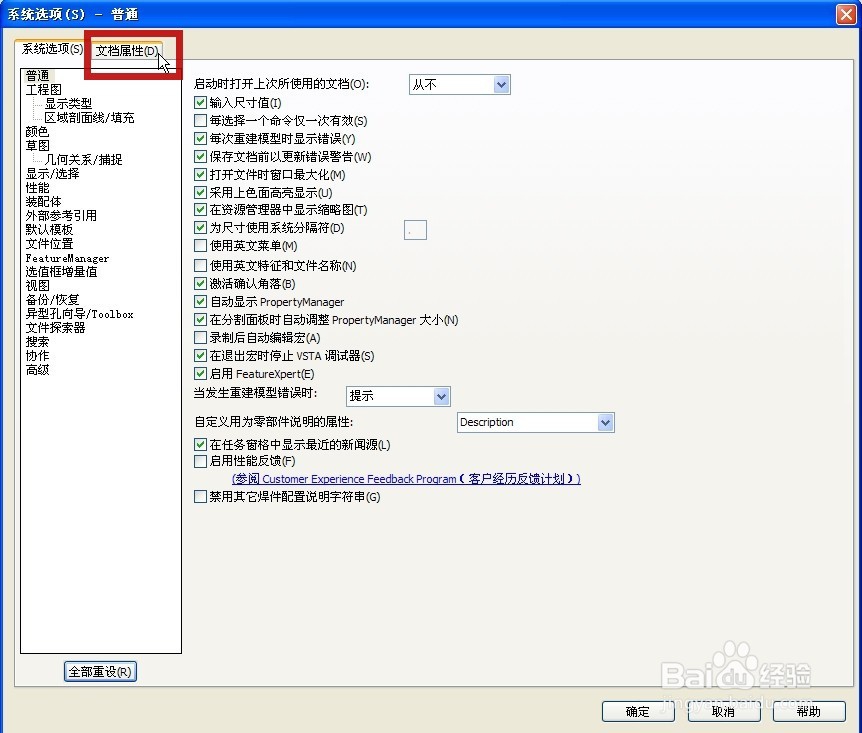
4、在弹出的对话框中用鼠标左键单击“尺寸”(图中红框)

5、在弹出的对话框中有目前箭头大小的尺寸数值(图中红框),对其进行修改,如下图蓝框所示


6、在弹出对话框内用鼠标左键单击“确定”(图中红框)

7、修改后的尺寸箭头变小了(图中红框),并在此工程图中再标尺寸,其箭头也会按此大小显示
